I dag står næsten enhver person over for spørgsmålene om systematisering og katalogisering af information. På arbejdet bruger vi dagbøger, vedligeholder databaser over kunder, ordrer og tjenester, udarbejder forskellige rapporter. Til hjemmet leder vi efter programmer til kompilering af filmbiblioteker, biblioteker, optagelsesopskrifter og lignende. I denne artikel viser vi dig, hvordan du selv opretter en simpel database.

Nødvendig
Runa, gratis databasedesigner, Microsoft Office eller OpenOffice
Instruktioner
Trin 1
For eksempel opretter vi en kontaktdatabase - et mini CRM-system. Download og installer databasedesigneren, gå ind i projektledelse og opret et projekt. Lad os kalde det "Kontaktdatabase".

Trin 2
I konstruktøren af databasestrukturen skal du tilføje objektet "Kunder". Træk musen for at tilføje felter og indtast deres navne. Felter af strengtype: "Fuldt navn", "Telefon", "Adresse", Skype, E-mail, "Noter". Datofelt: "Fødselsdato". For et felt af typen E-mail skal du angive den passende undertype, så vises den som et hyperlink.

Trin 3
Lad os oprette et "Task" -objekt for at planlægge opgaver og spore deres status.
Tilføj et felt af typen "Dato". Tilføj et felt "Status" af typeomskifteren med værdierne "åben, lukket" (eller "aktiv, inaktiv"). Tilføj et link til "Clients" -objektet. Tilføj "Rating" -feltet for radioknappetypen med værdierne "no rating, excellent, good, tilfredsstillende, ikke tilfredsstillende". Tilføj det beregnede felt "Term" med formlen [Dato] - [~ i dag]. Vi aktiverer filtre efter "Date", "Status" og "Client".
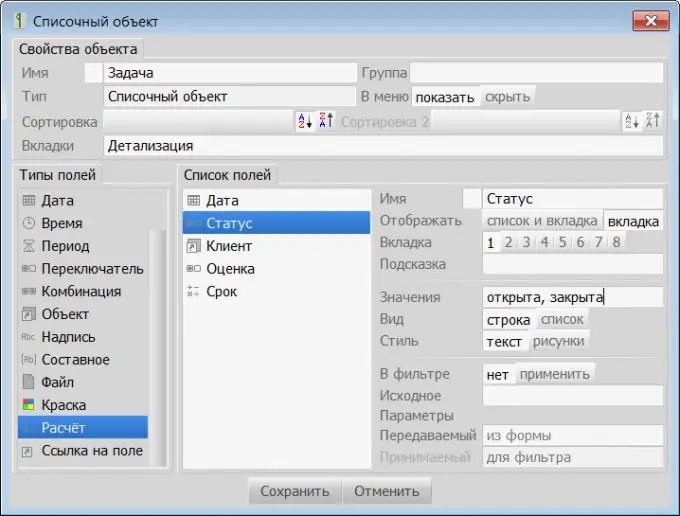
Trin 4
Du kan indtaste data. Vi kontrollerer anvendeligheden: tilføj eller fjern felter på listen, aktiver filtre.

Trin 5
For felterne af kontakttypen skal du aktivere egenskaben for visning i form af billeder. Føj ikoner til de ressourcer, der svarer til værdierne for radioknapperne. Vi vil også tilføje et felt af typen "Maling" til farveindikation af opgaver i dag såvel som forsinkede opgaver. Vi vurderer resultatet. Vores gør-det-selv-database er klar.







